各種設定・操作方法
[fit接続サービス] メールの設定(Eudora 6.2J (Mac OS X))
Eudora 6.2J (Mac OS X)
- ※ Mac OS X 10.3 (Version 10.3.9)およびEudora 6.2J rev3.1をご利用の場合の設定方法となります。
- ※ Mac OS X 10.4 をご利用の場合もほぼ同様の設定方法となります。
- ※ 送信・受信ともにfit接続サービスのメールサーバをご利用の場合の設定方法となります。
- ※ 文中では、お客様のメールアドレス、メールアカウント名および送信メールサーバ名 / 受信メールサーバ名を以下のものとして説明しています。実際に設定を行われる際にはお客様のメールアドレス、サーバ名等に置き換えて設定を行ってください。
| お客様メールアドレス | example@fitcall.ne.jp |
|---|---|
| メールアカウント名 | example@fitcall.ne.jp |
| パスワード | 弊社が指定した「パスワード」を入力 |
| 送信メールサーバ名 | mail.fitcall.ne.jp |
| 受信メールサーバ名 | mail.fitcall.ne.jp |
1.Eudoraを起動します。

2.初回起動時には以下のような画面が表示されます。
[会社/学校名]、[使用者名]、[シリアルNo.]、[製品アクセスキー]の必要項目を入力し、[OK]ボタンをクリックします。
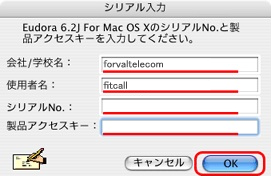
※画面は一例です。
3.初回起動時には以下のようなメッセージが表示される場合があります。
(ここではシステムのキーチェーンを使用しないことにします)
[いいえ]ボタンをクリックします。
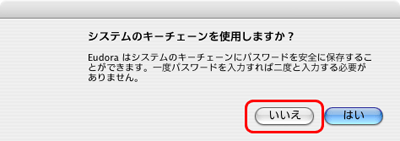
4.お客様の環境によっては以下のようなメッセージが表示される場合があります。
Eudoraを標準のメールソフトとして使用する場合には[はい]ボタンを、使用しない場合には[いいえ]ボタンをそれぞれクリックします。
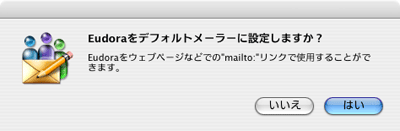
5.初回起動時には以下のようなメッセージが表示される場合があります。
(ここでは設定及びデータのインポートを行わないことにします)
[いいえ]ボタンをクリックします。
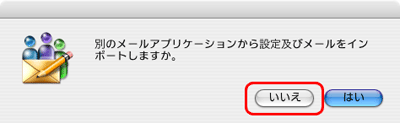
6.「設定」画面で以下の設定を行います。
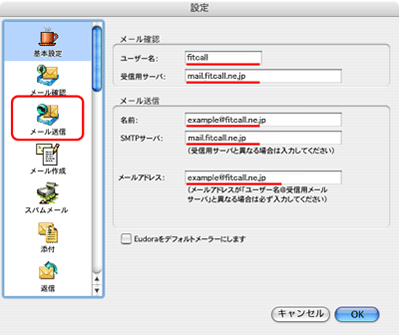
メール確認
| ユーザー名 | 「fit接続サービスが提供するメールアカウント名」を入力 (例:examlple@fitcall.ne.jp) |
|---|---|
| 受信用サーバ | 「fit接続サービスが提供する受信メールサーバ名」を入力(例:mail.fitcall.ne.jp) |
メール送信
| 名前 | 「お客様の名前(任意の名称)」を入力 (例:fitcall) ※ここで設定した名前が「メールの差出人」として使用されます。 |
|---|---|
| SMTPサーバ | 「fit接続サービスが提供する送信メールサーバ名」を入力 (例:mail.fitcall.ne.jp) |
| メールアドレス | 「fit接続サービスが提供するメールアドレス」を入力 (例:examlple@fitcall.ne.jp) |
設定が完了したら、画面左の[メール送信]をクリックします。
7.以下の設定を行います。
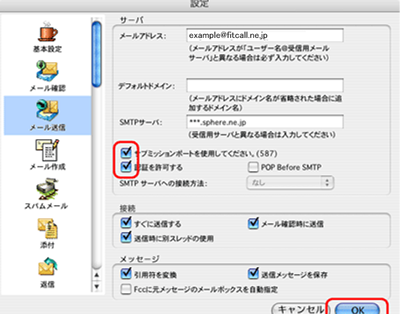
| サブミッションポートを使用してください。(587) | チェックする |
|---|---|
| 認証を許可する | チェックする |
設定を行ったら[OK]ボタンをクリックし、Eudoraの画面に戻ります。
以上で設定は完了です。
インターネット接続サービス
- [fit接続サービス] 各サービスの設定値(設定値一覧)2008:08:22:00:00:00
- [fit接続サービス] 各サービスの設定値(サービス別設定値一覧)2008:08:21:00:00:00
- [fit接続サービス] 各サービスの設定値(アクセスポイント)2008:08:20:00:00:00
- [fit接続サービス] エリア別アクセスポイント1(北海道、東北、関東)2008:08:19:03:00:00
- [fit接続サービス] エリア別アクセスポイント2(甲信越、北陸、東海、関西)2008:08:19:02:00:00



























